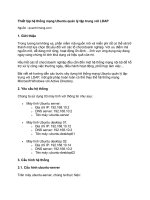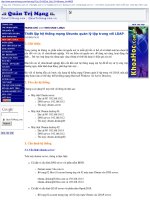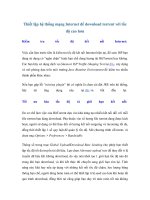THIẾT LẬP HỆ THỐNG MẠNG CHO DOANH NGHIỆP NHỎ
Bạn đang xem bản rút gọn của tài liệu. Xem và tải ngay bản đầy đủ của tài liệu tại đây (2.69 MB, 57 trang )
Đề tài :
THIẾT LẬP HỆ THỐNG MẠNG
CHO DOANH NGHIỆP NHỎ
Sinh viên : Lê Nguyễn Trung Hiếu (MSSV : 107T2027)
Trịnh Thị Thanh Tuyền (MSSV: 107T2084)
Nguyễn Hồng Đức (MSSV : 107T2005)
Tháng 5 năm 2014
I- MÔ HÌNH
- Mô hình sử dụng 2 máy tính
II- GIỚI THIỆU
- Giải pháp dùng cho Doanh nghiệp nhỏ với các yêu cầu cơ bản như :
Chia sẻ dữ liệu, chia sẻ máy in
Truy cập Internet với 1 đường truyền ADSL
III- CÁC BƯƠC TRIỂN KHAI
- Mô hình dùng mạng WorkGroup. Các máy User dùng Windows XP, các máy cung cấp tài nguyên
(Files, Printer ) dùng Windows Server 2003 với các bước thực hiện :
Đặt IP cho các máy
Cấu hình Router ADSL
Cấu hình File server
Cấu hình Print server
IV- TRIỂN KHAI CHI TIẾT
Đặt IP cho các máy
- Chuẩn bị: 1 máy Windows Server 2003 (PC01) và 1 máy Windows XP (PC02)
- Cài đặt thông số IP cho các máy như sau:
PC01 : IP address 192.168.133.1
Subnet mask 255.255.255.0
Default gateway
Preferred DNS 192.168.133.1
PC02 : IP address 192.168.133.2
Subnet mask 255.255.255.0
Default gateway
Preferred DNS 192.168.133.2
Cấu hình máy PC1(MÁY SEREVER 2003) như sau
-Click phải My Network Places chọn Properties
Click phải card mạng Local Area Connection chọn Properties
- Chọn dòng Internet Protocol (TCP/IP) chọn Properties
-Xuất hiện cửa sổ Internet Protocol (TCP/IP),nhập vào thông số như trên
Máy còn lại ta thực hiện các bước như trên,chỉ thay đổi dòng IP address và DNS server thành
192.168.133.2
Cấu hình Router ADSL
Ta thực hiện ở máy nào cũng dc ở đây mình làm trên máy xp tức là máy PC02
Bước 1 Reset thiết bị Router ADSL
Bước 2 Kiểm tra đường truyền với Router (IP mặc định của Router là 192.168.1.1)
Bước 3 Mở trình duyệt web,ở đây mình dung firefox rồi Login vào modem với địa chỉ 192.168.1.1 với
username và password cùng là admin
Chọn RUN WIZARD
Chọn NEXT để tiếp tục
Chọn Time Zone là GMT+07:00, nhân NEXT để tiêp tục
Chọn loại kết nối là PPPoE/PPPoA. Nhấn NEXT để tiếp tục
Nhập username và password truy cập dịch vụ ADSL do SPT cung
cấp với VPI/VCI là 0/33, Connection Type là PPPoE LLC. Chọn NEXT
để tiếp tục.
Chọn NEXT để tiếp tục
Chọn CLOSE để kết thúc
Vào Status, chọn Device Info, ta xem được IP Address của modem, trạng thái DHCP Server,
IP WAN, ADSL Mode, tôc độ DownStream/UpStream, SNR Margin.
Mở trình duyệt web và đăng nhập vào 1 địa chỉ nào đó ta thấy đã truy cập web thành công(ở đây mình log
trang google.com.vn)
Cấu hình File server (thực hiện tại PC01 tức server2003) như hình sau:
Tạo các user ketoan1,ketoan2,truongphong1,truongphong2,nhansu1,nhansu2,như sau:
Tạo cây thư mục như hình vẽ:
a. Share folder Data
- Click phải Data > Properties
Xuất hiện khung cửa sổ mới chọn Tab Sharing ,chọn Share this folder ,chọn Permissions
Xuất hiện tiếp 1 cửa sổ mới, chọn Full Control tại cột Allow chọn OK rồi OK
b. Hồ sơ của phòng ban nào thì phòng ban đó quản lý
Tại cửa sổ Du lieu Properties chọn Tab Security chọn Advanced như hình sau:
Tại cửa sổ Advanced Security Settings for Du lieu ta bỏ dấu chọn ở ô inheritable
permissions from … defined here
Sau khi tíc bỏ dấu chọn sẽ xuất hiện cửa sổ mới chọn Copy
Tại cửa sổ Advanced Security Settings for Du lieu ta chọn Users (LAB2K3\Users) rùi
chọn Remove
Rùi bấm vào Add như hình vẽ
Xuất hiện cửa sổ mới ta chọn Advenced sẽ xuất hiện cửa sổ
Sau khi ta bấm Find Now ta tìm đến chọn PKeToan và PNhanSu rồi OK như hình sau
Click phải folder Chung chọn Properties như hình sau